Page 1

LaserJet Pro MFP M225, M226
*CF484-90937*
*CF484-90937*
CF484-90937
EN
Installation Guide
FR
Guide d’installation
ES
Guía de instalación
PT
Guia de instalação
M225dn
M225rdn
M226dn
M225dw
M226dw
HE
ZZZKSFRPVXSSRUWOM0)3M
ZZZKSFRPVXSSRUWOM0)3M
ES
Lea esto primero
1
Page 2
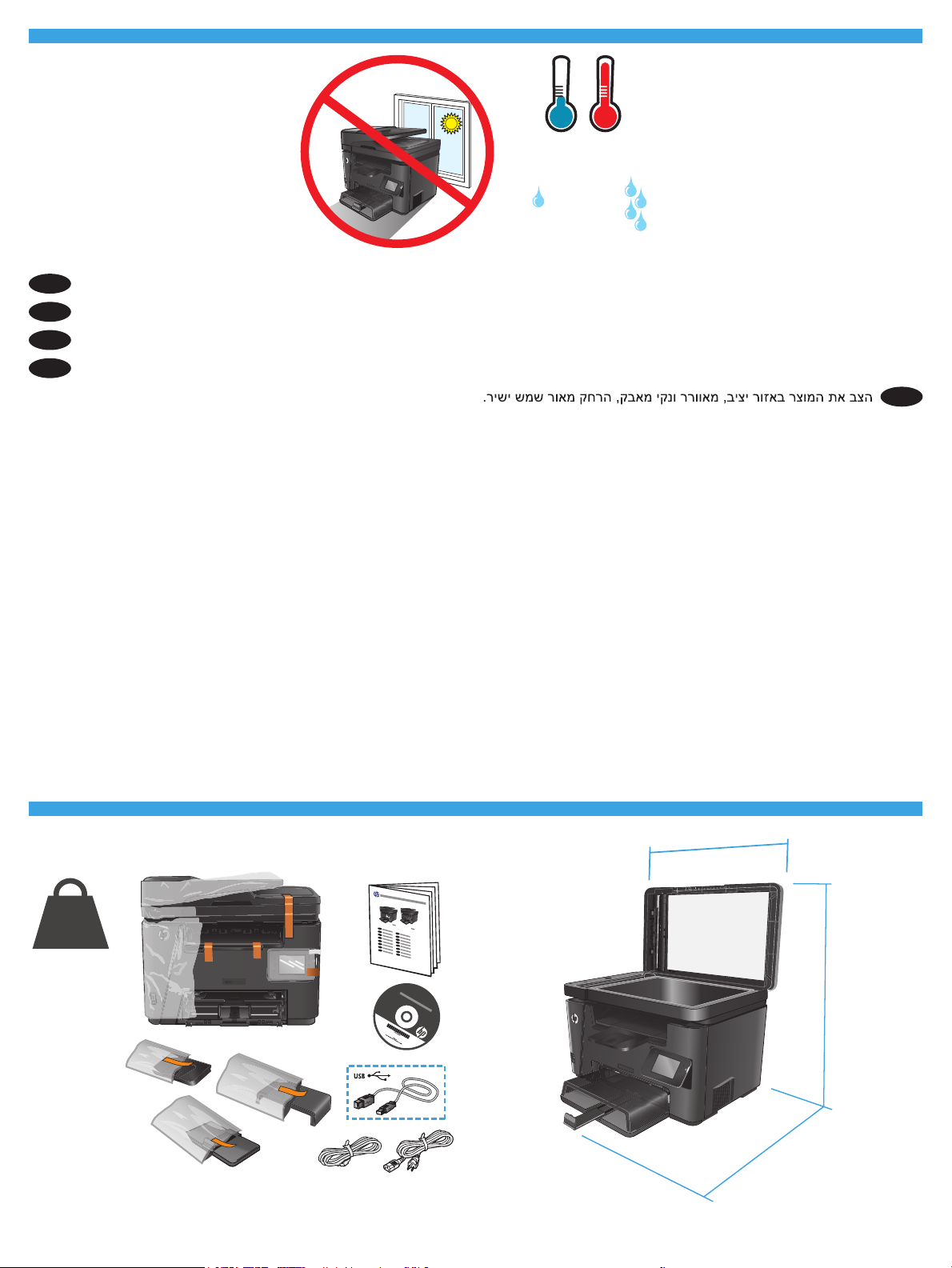
1
PP
15° - 30°C
(59° - 86°F)
10% - 80%
Select a sturdy, well-ventilated, dust-free area, away from direct sunlight to position the product.
EN
Choisissez un support solide et un endroit propre, bien aéré et à l’abri du rayonnement direct du soleil pour placer votre produit.
FR
Busque una supercie sólida en un lugar bien ventilado, sin polvo y alejado de la luz solar directa para colocar el producto.
ES
Escolha um local rme, bem ventilado, sem poeira e longe da exposição direta à luz do sol para instalar o dispositivo.
PT
HE
2
NJ
OE
LQ
LQ
PP
PP
LQ
2
Page 3
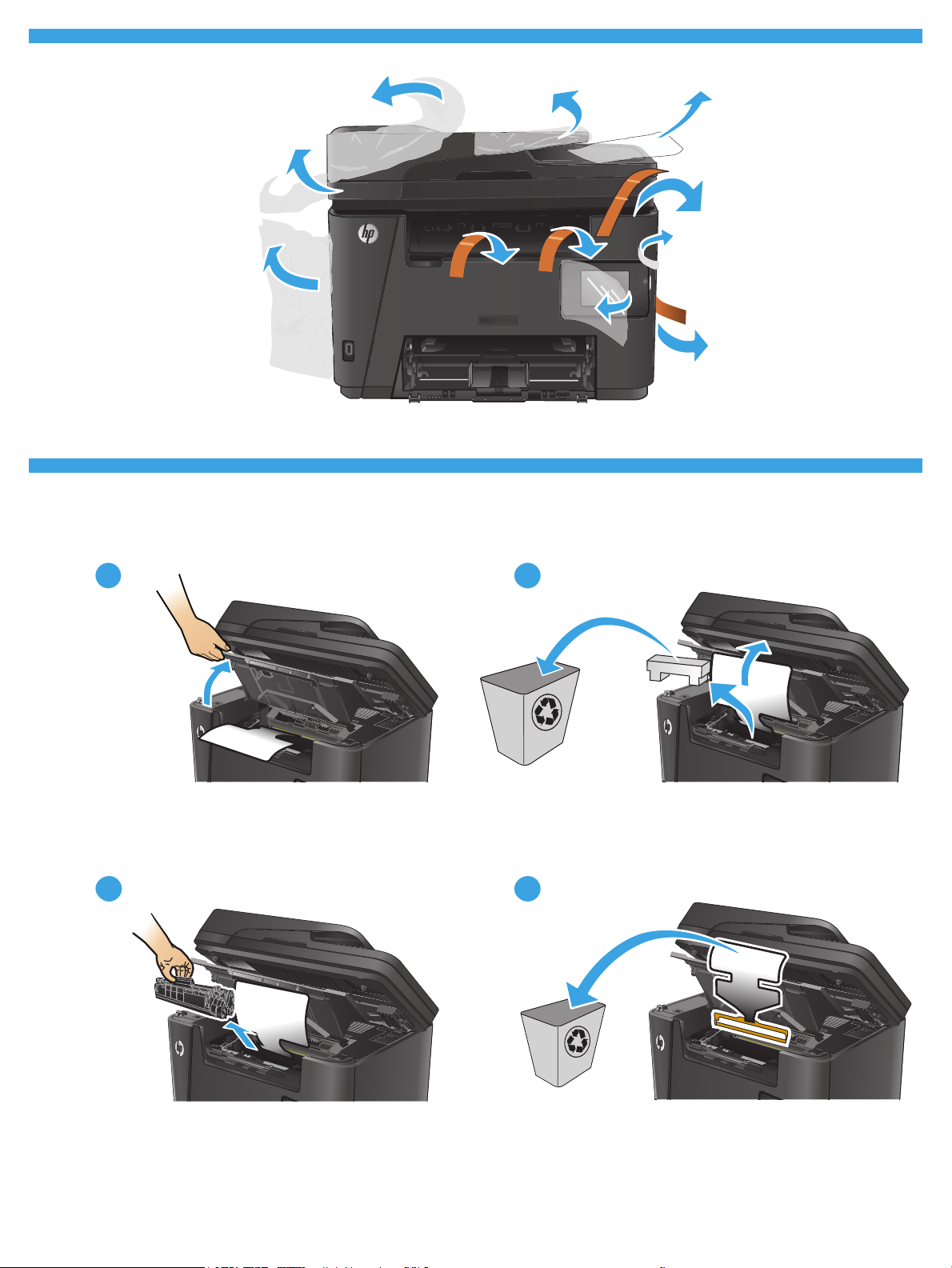
3
4
3 4
21
3
Page 4
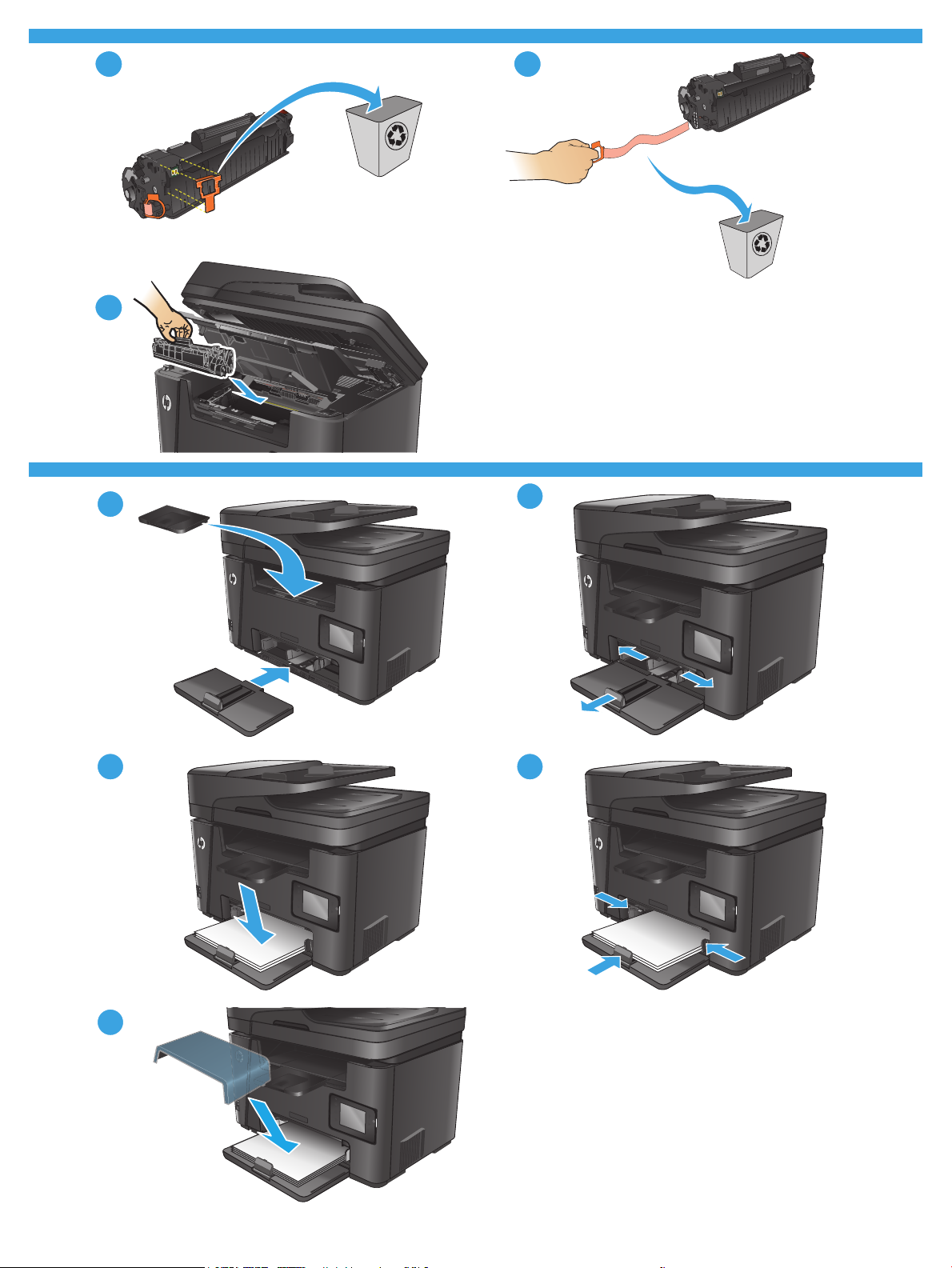
5 6
7
5
1
2
43
5
4
Page 5
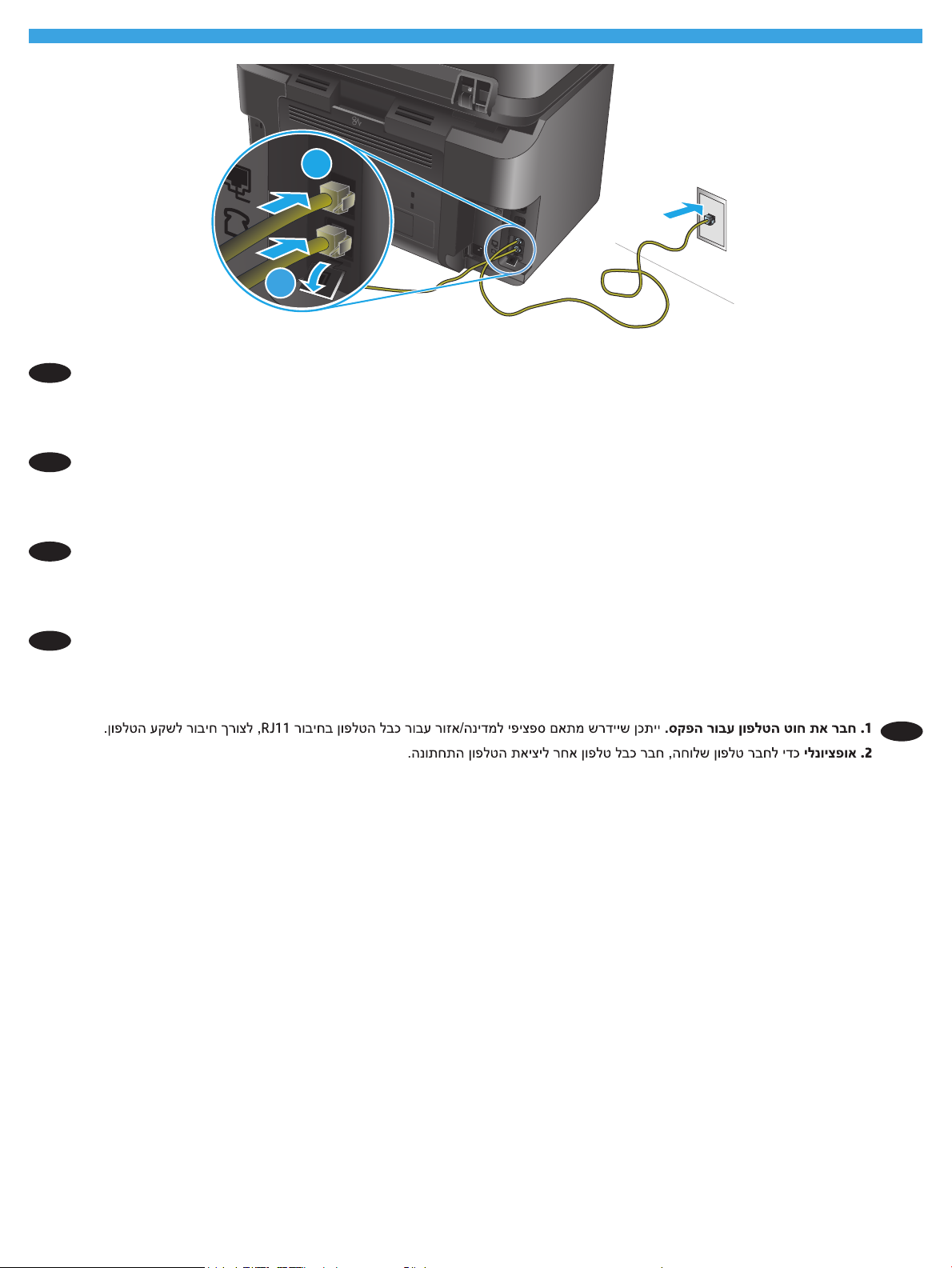
6
1
2
1. Connect the phone cord for fax. A country/region specic adapter for the RJ11 telephone cord may be required to connect
EN
to the telephonejack.
2. Optional: To connect an extension phone, connect another phone cord to the bottom phone port.
1. Connectez le cordon de téléphone au télécopieur. Un adaptateur spécique à votre pays/région pour le cordon de téléphone RJ11 peut être
FR
requis pour la connexion à la prise téléphonique.
2. Facultatif: pour brancher un téléphone supplémentaire, connectez un autre cordon de téléphone au port de téléphone inférieur.
1. Conecte el cable de teléfono para el fax. Puede que se requiera un adaptador especíco de país/región para conectar el cable del teléfono
ES
RJ11 a la toma de teléfono.
2. Opcional: Para conectar un teléfono de extensión, conecte otro cable de teléfono al puerto telefónico inferior.
1. Conecte o cabo telefônico para fax. Um adaptador especíco para cada país/região pode ser necessário para conectar o cabo telefônico
PT
RJ11 à tomada telefônica.
2. Opcional: Para conectar uma extensão telefônica, conecte outro cabo de telefone a sua porta inferior.
HE
5
Page 6
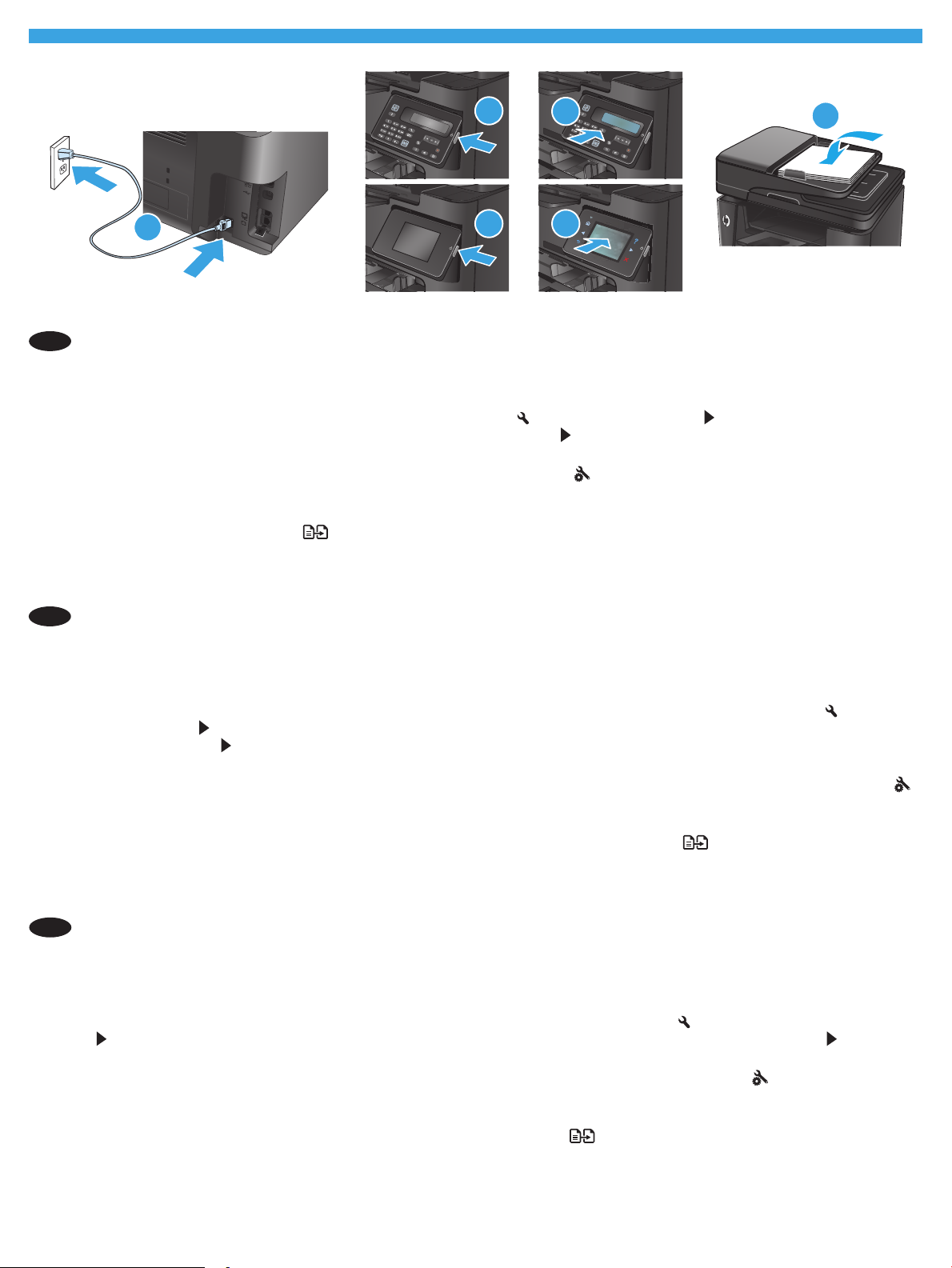
7
2
3
4
1
1. Connect the power cord between the product and a grounded AC outlet. Make sure your power source is adequate for the product
EN
voltage rating. The voltage rating is on the product label. The product uses either 110-127 Vac or 220-240 Vac and 50/60 Hz.
CAUTION: To prevent damage to the product, use only the power cord that is provided with the product.
2. Turn on the product.
3. LCD control panel: To verify that your product prints, press the Setup
displays, press the OK button to open the Reports menu, press the right arrow
theOKbutton to print the conguration page.
Touchscreen control panel: To verify that your product prints, touch the Setup
CongurationReport.
4. LCD control panel: To test the document feeder and the copy function, load the printed report into the document feeder face-up. On the
control panel, press the Start Copy
Touchscreen control panel: To test the document feeder and the copy function, load the printed report into the document feeder face-up.
On the control panel, touch Copy, and then touch Black to start copying.
button to start copying.
2
3
button, press the right arrow button until the Reports menu
button until Cong Report displays, and then press
button, touch Reports, and then touch
1. Connectez le cordon d’alimentation entre le produit et une prise secteur avec mise à la terre. Vériez que la source d’alimentation
FR
ES
électrique est adéquate pour la tension nominale du produit. Cette tension nominale est indiquée sur l’étiquette du produit. Le produit utilise
110-127volts c.a. ou 220-240volts c.a. et 50/60Hz.
ATTENTION: An d'éviter d'endommager le produit, utilisez uniquement le cordon d'alimentation fourni avec le produit.
2. Mettez le produit sous tension.
3. Panneau de commande LCD: pour vérier que votre appareil imprime correctement, appuyez sur la touche Conguration
la touche échée
sur la touche échée
conguration.
Panneau de commande à écran tactile: pour vérier que votre appareil imprime correctement, appuyez sur la touche Conguration
Appuyez sur Rapports, puis sur Rapport de conguration.
4. Panneau de commande LCD: pour tester le bac d'alimentation et la fonction de copie, chargez le rapport imprimé dans le bac
d'alimentation, recto vers le haut. Sur le panneau de conguration, appuyez sur la touche Démarrer
Panneau de commande à écran tactile: pour tester le bac d'alimentation et la fonction de copie, chargez le rapport imprimé dans le bac
d'alimentation, recto vers le haut. Sur le panneau de commande, appuyez sur Copie, puis sur Noir pour commencer à copier.
1. Conecte el cable de alimentación entre el producto y una toma de CA con conexión a tierra. Asegúrese de que la fuente de alimentación es
adecuada para el voltaje del producto. La especicación del voltaje se encuentra en la etiqueta del producto. El producto utiliza 110-127VCA
o 220-240VCA y 50/60Hz.
PRECAUCIÓN: Para evitar daños al producto, utilice solo el cable de alimentación que se proporciona con él.
2. Encienda el producto.
3. Panel de control del LCD: Para comprobar que el producto imprime, pulse el botón Conguración
hasta que aparezca el menú Informes, pulse el botón OK para abrir el menú Informes, pulse el botón de la echa derecha hasta que
aparezca Informe de conguración y, a continuación, pulse el botón OK para imprimir la página de conguración.
Panel de control con pantalla táctil: Para comprobar que el producto imprime, toque el botón Conguración
acontinuación, toque Informe de conguración.
4. Panel de control del LCD: para probar el alimentador de documentos y la función de copia, cargue el informe impreso en el alimentador
de documentos orientado hacia arriba. En el panel de control, pulse Iniciar copia
Panel de control con pantalla táctil: para probar el alimentador de documentos y la función de copia, cargue el informe impreso en el
alimentador de documentos orientado hacia arriba. En el panel de control, toque Copia y, a continuación, toque Negro para iniciar la copia.
droite jusqu'à ce que le menu Rapports s'aiche, puis appuyez sur la touche OK pour ouvrir le menu Rapports. Appuyez
droite jusqu'à ce que Rapport de conguration s'aiche, puis appuyez sur la touche OK pour imprimer la page de
la copie pour démarrer la copie.
, pulse el botón de la echa derecha
, toque Informes y,
para iniciar la copia.
. Appuyez sur
.
6
Page 7

2
3
4
1
1. Conecte o cabo de alimentação entre o produto e a tomada CA aterrada. Verique se sua fonte de alimentação é adequada para
PT
aclassicação de tensão do produto. A classicação de tensão está na etiqueta do dispositivo. O dispositivo utiliza 110-127 Vca
ou 220-240 Vca e 50/60 Hz.
CUIDADO: Para evitar danos ao produto, use apenas o cabo de alimentação fornecido com o produto.
2. Ligue o produto.
3. Painel de controle de LCD: Para vericar se o seu produto está imprimindo, pressione o botão Congurar
a direita
exibir Relatório de Conguração e então pressione o botão OK para imprimir a página de conguração.
Painel de controle com tela de toque: Para vericar se o seu produto está imprimindo, toque no botão Congurar
Relatórios e então toque em Relatório de Conguração.
4. Painel de controle de LCD: Para testar o alimentador de documentos e a função de cópia, coloque o relatório impresso voltado para cima
no alimentador de documentos. No painel de controle, pressione o botão Iniciar cópia
Painel de controle com tela de toque: Para testar o alimentador de documentos e a função de cópia, coloque o relatório impresso voltado
para cima no alimentador de documentos. No painel de controle, toque em Copiar e então toque em Preto para iniciar a cópia.
até exibir o menu Relatórios, pressione o botão OK para abrir o menu Relatórios, pressione o botão de seta para a direita até
2
3
, pressione o botão de seta para
, toque em
para começar a copiar.
HE
7
Page 8

8
Locate or download the software installation les.
EN
Install from the product CD: The software installation les are provided on the CD that came with the product.
Download from the Web: If the CD is not available, or if your computer does not have an optical drive, download the software installation les
from the Web:
1. Go to www.hp.com/support/ljMFPM225 or www.hpcom/support/ljMFPM226.
2. Click Drivers.
3. Select the operating system, and click Next.
4. Scroll down on the screen to nd the list of available downloads, and expand the Driver - Product Installation Software category.
5. Select the software to install, and then click Download.
Localisez ou téléchargez les chiers d’installation du logiciel.
FR
Installation à partir du CD du produit: les chiers d’installation du logiciel sont fournis sur le CD fourni avec le produit.
Téléchargement à partir du Web: si le CD n’est pas disponible, ou si votre ordinateur ne dispose pas d’un lecteur optique, téléchargez
leschiers d’installation du logiciel à partir du Web:
1. Accédez à www.hp.com/support/ljMFPM225 ou www.hpcom/support/ljMFPM226.
2. Cliquez sur Pilotes.
3. Sélectionnez le système d’exploitation, puis cliquez sur Suivant.
4. Faites déler vers le bas sur l’écran pour trouver la liste des téléchargements disponibles, et développez la catégorie Pilote - Logiciel
d’installation du produit.
5. Sélectionnez le logiciel à installer, puis cliquez sur Télécharger.
Ubique o descargue los archivos de instalación del software.
ES
Instalación desde el CD del producto: Los archivos de instalación del software se proporcionan en el CD que se suministra con el producto.
Descarga de la Web: Si el CD no está disponible o si el equipo no cuenta con una unidad óptica, descargue los archivos de instalación del
software desde la página Web:
1. Visite www.hp.com/support/ljMFPM225 o www.hpcom/support/ljMFPM226.
2. Haga clic en Controladores.
3. Seleccione el sistema operativo que desea y, a continuación, haga clic en Siguiente.
4. Desplácese hacia abajo en la pantalla para encontrar la lista de descargas disponibles y amplíe la categoría Controlador - Software de
instalación del producto.
5. Seleccione el software que desea instalar y, a continuación, haga clic en Descargar.
Localize ou baixe os arquivos de instalação do software.
PT
Instale do CD do produto: Os arquivos de instalação do software são fornecidos no CD que veio com o produto.
Download da Web: Se o CD não estiver disponível, ou se o seu computador não tiver uma unidade ótica, baixe os arquivos de instalação do
software da Web:
1. Acesse www.hp.com/support/ljMFPM225 ou www.hpcom/support/ljMFPM226.
2. Clique em Drivers.
3. Selecione o sistema operacional e clique em Avançar.
4. Role para baixo na tela para localizar a lista de downloads disponíveis e expanda a categoria Driver - Software de Instalação do Produto.
5. Selecione o software a ser instalado e então clique em Download.
8
Page 9

HE
9
Page 10

Choose a software install method.
EN
NOTE: You must have administrator privileges on the computer to install
the software.
Choisissez une méthode d'installation logicielle.
FR
REMARQUE: Vous devez disposer des privilèges d'administrateur sur cet
ordinateur pour installer le logiciel.
Seleccione un método de instalación del software.
ES
NOTA: Debe tener privilegios de administrador en el equipo para instalar
el software.
Escolha um método de instalação do software.
PT
OBSERVAÇÃO: Você deve ter privilégios de administrador no computador
para instalar o software.
HE
9
10
11
12
13
10
Page 11

9
Software installation for Windows wired networks:
EN
Connect the network cable to the product and the network. Insert the product CD into the computer, or launch the software installation .exe le
that you downloaded from the Web, and follow the on-screen instructions. Installation is complete.
NOTE: If the installation program does not detect the product on the network, you might need to enter the IP address manually. The IP address
is listed on the rst page of the conguration report.
Installation du logiciel pour les réseaux câblés Windows:
FR
Reliez le produit au réseau à l'aide du câble réseau. Insérez le CD du produit dans l'ordinateur ou lancez le chier .exe d'installation du logiciel
que vous avez téléchargé à partir du Web et suivez les instructions à l'écran. L’installation est terminée.
REMARQUE: Si le programme d'installation ne détecte pas le produit sur le réseau, il peut être nécessaire de saisir manuellement l'adresse IP.
L'adresse IP est indiquée sur la première page du rapport de conguration.
Instalación de software para redes con cable de Windows:
ES
Conecte el cable de red al producto y a la red. Introduzca el CD del producto en el equipo o abra el archivo .exe de instalación del software que
ha descargado desde la Web y siga las instrucciones que aparecen en pantalla. Se completó la instalación.
NOTA: Si el programa de instalación no detecta el producto en la red, es posible que deba introducir la dirección IP de forma manual.
Ladirección IP aparece en la primera página del informe de conguración.
Instalação do software para redes cabeadas Windows:
PT
Conecte o cabo de rede ao produto e à rede. Insira o CD do produto no computador ou inicie o arquivo .exe de instalação do software que você
baixou da Web e siga as instruções na tela. A instalação está concluída.
OBSERVAÇÃO: Se o programa de instalação não detectar o produto na rede, você precisará especicar o endereço IP manualmente. O endereço
IP estará listado na primeira página do relatório de conguração.
HE
11
Page 12

10
Software installation for Windows wireless networks (wireless models only):
EN
1. On the product control panel, press the wireless
instructions to complete the wireless setup.
2. Insert the product CD into the computer, or launch the software installation .exe le that you downloaded from the Web, and follow the on-
screen instructions. Installation is complete.
NOTE: If the installation program does not detect the product on the network, you might need to enter the IP address manually. The IP address
is listed on the rst page of the conguration report.
Installation logicielle pour les réseaux sans l Windows (modèles sans l uniquement):
FR
1. Sur le panneau de commande du produit, appuyez sur le bouton de connexionsans l
d'installation sans l. Veuillez suivre les instructions pour terminer la conguration sans l.
2. Insérez le CD du produit dans l'ordinateur ou lancez le chier .exe d'installation du logiciel que vous avez téléchargé à partir du Web et suivez
les instructions à l'écran. L’installation est terminée.
REMARQUE: Si le programme d'installation ne détecte pas le produit sur le réseau, il peut être nécessaire de saisir manuellement l'adresse IP.
L'adresse IP est indiquée sur la première page du rapport de conguration.
Instalación de software para redes inalámbricas de Windows (solo modelos inalámbricos):
ES
1. En el panel de control del producto, pulse el botón
seleccione Asistente de conguración de la conexión inalámbrica. Siga las instrucciones para realizar la conguración inalámbrica.
2. Introduzca el CD del producto en el equipo o abra el archivo .exe de instalación del software que ha descargado desde la Web y siga las
instrucciones que aparecen en pantalla. Se completó la instalación.
NOTA: Si el programa de instalación no detecta el producto en la red, es posible que deba introducir la dirección IP de forma manual.
Ladirección IP aparece en la primera página del informe de conguración.
button. Select Wireless Menu, and then select Wireless Setup Wizard. Follow the
. Sélectionnez le menu Sans l, puis l'Assistant
de conexión inalámbrica. Seleccione Menú de conexión inalámbrica y, a continuación,
Instalação do software para redes sem o no Windows (somente para modelos sem o):
PT
1. No painel de controle do produto, pressione o botão sem o
Sem Fio. Siga as instruções para concluir a conguração sem o.
2. Insira o CD do produto no computador ou inicie o arquivo .exe de instalação do software que você baixou da Web e siga as instruções na tela.
A instalação está concluída.
OBSERVAÇÃO: Se o programa de instalação não detectar o produto na rede, você precisará especicar o endereço IP manualmente. O endereço
IP estará listado na primeira página do relatório de conguração.
. Selecione o Menu Sem Fio e então selecione Assistente de Conguração
HE
12
Page 13

11
Software installation for Windows USB connections:
EN
1. Insert the product CD into the computer, or launch the software installation .exe le that you downloaded from the Web, and follow the onscreen instructions. If the installation program does not start automatically, browse to the CD drive. Double-click the Setup.exe le to run the
program and install the product.
2. Connect the USB cable only when the software prompts you, and then follow the on-screen instructions to nish the procedure.
Installation logicielle pour connexionsUSB Windows:
FR
1. Insérez le CD du produit dans l'ordinateur ou lancez le chier .exe d'installation du logiciel que vous avez téléchargé à partir du Web et suivez
les instructions à l'écran. Si le programme d'installation ne démarre pas automatiquement, parcourez le lecteur CD. Cliquez deux fois sur le
chier Setup.exe pour exécuter le programme et installer le produit.
2. Branchez le câble USB uniquement lorsque le logiciel vous y invite, puis suivez les instructions aichées à l'écran pour terminer la procédure.
Instalación de software para conexiones USB de Windows:
ES
1. Introduzca el CD del producto en el equipo o abra el archivo .exe de instalación del software que ha descargado desde la Web y siga las
instrucciones que aparecen en pantalla. Si el programa de instalación no se inicia automáticamente, examine la unidad de CD. Haga doble clic
en el archivo Setup.exe para ejecutar el programa e instalar el producto.
2. Conecte el cable USB solo cuando el software se lo solicite y, a continuación, siga las instrucciones que aparecen en pantalla para completar
el proceso.
Instalação do software para conexões USB Windows:
PT
1. Insira o CD do produto no computador ou inicie o arquivo .exe de instalação do software que você baixou da Web e siga as instruções na tela.
Se o programa de instalação não iniciar automaticamente, procure a unidade do CD. Clique duas vezes no arquivo Setup.exe para executar o
programa e instalar o produto.
2. Conecte o cabo USB apenas quando o software pedir; em seguida, siga as instruções na tela para encerrar o procedimento.
HE
13
Page 14

12
Software installation for Mac OS X:
EN
1. If you are using a USB or a wired network connection, connect the cable now.
2. Open the DMG le that you downloaded from the Web, then open the installer application and follow the onscreen instructions to complete
the installation.
NOTE: For network connections, if the installation program does not detect the product on the network, you might need to enter the IP address
manually. The IP address is listed on the rst page of the conguration report.
Installation logicielle sous Mac OSX:
FR
1. Si vous utilisez une connexion USB ou un réseau câblé, connectez le câble maintenant.
2. Ouvrez le chier DMG que vous avez téléchargé à partir du Web, ouvrez le programme d’installation et suivez les instructions à l’écran pour
procéder à l’installation.
REMARQUE: Pour les connexions réseau, si le programme d’installation ne détecte pas le produit sur le réseau, il peut être nécessaire de saisir
manuellement l’adresse IP. L’adresse IP est indiquée sur la première page du rapport de conguration.
Instalación de software para MacOSX:
ES
1. Si utiliza una conexión de red USB o por cable, conecte el cable.
2. Abra el archivo DMG que ha descargado desde la Web y, a continuación, abra la aplicación del instalador y siga las instrucciones
queaparecen en pantalla para completar el proceso.
NOTA: Para conexiones de red, si el programa de instalación no detecta el producto en la red, es posible que deba introducir la dirección
IPdeforma manual. La dirección IP aparece en la primera página del informe de conguración.
Instalação do software para Mac OS X:
PT
1. Se você estiver usando USB ou uma conexão de rede cabeada, conecte o cabo agora.
2. Abra o arquivo DMG que você baixou da Web, então abra o aplicativo instalador e siga as instruções na tela para concluir a instalação.
OBSERVAÇÃO: Para conexões de rede, se o programa de instalação não detectar o produto na rede, você precisará especicar o endereço
IPmanualmente. O endereço IP estará listado na primeira página do relatório de conguração.
HE
14
Page 15

13
Software installation for Mac wireless networks (wireless models only):
EN
1. On the product control panel, press the wireless
instructions to complete the wireless setup.
2. Open the DMG le that you downloaded from the Web, then open the installer application and follow the onscreen instructions to complete
the installation.
NOTE: If the installation program does not detect the product on the network, you might need to enter the IP address manually. The IP address
is listed on the rst page of the conguration report.
Installation logicielle pour les réseaux sans l Mac (modèles sans l uniquement):
FR
1. Sur le panneau de commande du produit, appuyez sur le bouton de connexionsans l
d’installation sans l. Veuillez suivre les instructions pour terminer la conguration sans l.
2. Ouvrez le chier DMG que vous avez téléchargé à partir du Web, ouvrez le programme d’installation et suivez les instructions à l’écran pour
procéder à l’installation.
REMARQUE: Si le programme d’installation ne détecte pas le produit sur le réseau, il peut être nécessaire de saisir manuellement l’adresse IP.
L’adresse IP est indiquée sur la première page du rapport de conguration.
Instalación de software para redes inalámbricas de Mac (solo modelos inalámbricos):
ES
1. En el panel de control del producto, pulse el botón
seleccione Asistente de conguración de la conexión inalámbrica. Siga las instrucciones para realizar la conguración inalámbrica.
2. Abra el archivo DMG que ha descargado desde la Web y, a continuación, abra la aplicación del instalador y siga las instrucciones que
aparecen en pantalla para completar el proceso.
NOTA: Si el programa de instalación no detecta el producto en la red, es posible que deba introducir la dirección IP de forma manual.
Ladirección IP aparece en la primera página del informe de conguración.
button. Select Wireless Menu, and then select Wireless Setup Wizard. Follow the
. Sélectionnez le menu Sans l, puis l’Assistant
de conexión inalámbrica. Seleccione Menú de conexión inalámbrica y, a continuación,
Instalação do software para redes sem o no Mac (somente para modelos sem o):
PT
1. No painel de controle do produto, pressione o botão sem o
Sem Fio. Siga as instruções para concluir a conguração sem o.
2. Abra o arquivo DMG que você baixou da Web, então abra o aplicativo instalador e siga as instruções na tela para concluir a instalação.
OBSERVAÇÃO: Se o programa de instalação não detectar o produto na rede, você precisará especicar o endereço IP manualmente.
O endereço IP estará listado na primeira página do relatório de conguração.
. Selecione o Menu Sem Fio e então selecione Assistente de Conguração
HE
15
Page 16

14
Setup is complete. If you did not register your product during software installation go to www.register.hp.com to register now. The User Guide
EN
and other documentation are on the CD that came with the product or in the HP Program folder on your computer.
LCD control panel: To use the HP ePrint feature, rst enable HP Web Services by opening a Web browser and typing the product IP address into
the address eld. (The product IP address is displayed on the product control panel.) On the Web page that opens, click the HP Web Services
tab, and then click Enable. For more information about HP ePrint, go to the HP Connected Web site: www.hpconnected.com.
Touchscreen control panel: To use the HP ePrint feature, rst enable HP Web Services. Touch the Web Services
Enable Web Services. For more information about HP ePrint, go to the HP Connected Web site: www.hpconnected.com.
For regulatory compliance information, see the Warranty and Legal Guide on the product CD or at the following Web site:
www.hp.com/support/ljMFPM225 or www.hp.com/support/ljMFPM226.
L’installation est terminée. Si vous n'avez pas enregistré votre produit lors de l'installation du logiciel, rendez-vous sur www.register.hp.com
FR
pour le faire dès maintenant. Le guide de l’utilisateur ainsi que d’autres documents se trouvent sur le CD livré avec le produit ou dans le dossier
dédié aux programmesHP sur votre ordinateur.
Panneau de commande LCD: pour utiliser la fonction HP ePrint, activez d’abord les services Web HP en ouvrant un navigateurWeb et en
saisissant l’adresseIP du produit dans le champ d’adresse. (L’adresse IP du produit est aiché sur le panneau de commande du produit.) Sur la
page Web qui s’ouvre, cliquez sur l’onglet Services Web HP puis sur Activer. Pour de plus amples informations sur HP ePrint, rendez-vous sur
le siteWeb HP Connected: www.hpconnected.com.
Panneau de commande à écran tactile: pour utiliser la fonction HP ePrint, vous devez d’abord activer les Services Web HP. Appuyez sur
la touche ServicesWeb
HPConnected: www.hpconnected.com.
Pour les informations relatives à la conformité, consultez le Guide de garantie et d’informations légales sur le CD du produit ou sur le siteWeb
suivant: www.hp.com/support/ljMFPM225 ou www.hp.com/support/ljMFPM226.
, puis sur Activer les servicesWeb. Pour de plus amples informations sur HP ePrint, rendez-vous sur le siteWeb
button, and then touch
La instalación ha terminado. Si no registró el producto durante la instalación del software, vaya a www.register.hp.com para registrarlo
ES
ahora. La guía del usuario se incluye junto con otra documentación en elCD suministrado con el producto o en la carpeta de programas HPde
su equipo.
Panel de control del LCD: para utilizar la función HPePrint, debe activar los servicios Web de HP abriendo un navegador Web y escribiendo
la dirección IP del producto en el campo de la dirección. (La dirección IP del producto se muestra en el panel de control del producto). En la
página Web que se abre, haga clic en la cha servicios Web de HP y, a continuación, haga clic en Activar. Para obtener más información sobre
HPePrint, consulte el sitio Web de HP Connected: www.hpconnected.com.
Panel de control con pantalla táctil: para utilizar la función HPePrint, debe activar los servicios Web de HP. Toque el botón Servicios Web
y, a continuación, toque Activar servicios Web. Para obtener más información sobre HPePrint, consulte el sitio Web de HP Connected:
www.hpconnected.com.
Para obtener información sobre el cumplimiento de normativas, consulte la garantía y guía legal delCD del producto o vaya al siguiente sitio
Web: www.hp.com/support/ljMFPM225 o www.hp.com/support/ljMFPM226.
16
Page 17

A conguração está concluída. Se você não registrou o produto durante a instalação do software, acesse www.register.hp.com e o faça agora
PT
mesmo. O Guia do usuário e outras documentações estão no CD que acompanha o produto ou na pasta do programa HP no seu computador.
Painel de controle de LCD: Para usar o recurso HP ePrint, primeiro, ative os Serviços da Web HP abrindo um navegador da Web e digitando
o endereço IP do produto no campo de endereço. (O endereço IP do produto é exibido no painel de controle do produto). Na página da Web
que abrir, clique na guia Serviços da Web da HP e então clique em Ativar. Para obter mais informações sobre o HP ePrint, acesse o site
HPConnected: www.hpconnected.com.
Painel de controle com tela de toque: Para usar o recurso HP ePrint, primeiro, é necessário ativar os Serviços da Web HP. Toque no
botão Serviços da Web
HPConnected: www.hpconnected.com.
Para obter informações sobre a conformidade com as regulamentações, consulte o Guia jurídico e de garantia no CD do produto ou no site:
www.hp.com/support/ljMFPM225 ou www.hp.com/support/ljMFPM226.
e, em seguida, toque em Ativar serviços da Web. Para obter mais informações sobre o HP ePrint, acesse o site
HE
17
Page 18

181920
Page 19

Page 20

© 2014 Hewlett-Packard Development Company, L.P.
www.hp.com
Reproduction, adaptation or translation without prior written permission
is prohibited, except as allowed under the copyright laws.
The information contained herein is subject to change without notice.
The only warranties for HP products and services are set forth in the
express warranty statements accompanying such products and services.
Nothing herein should be construed as constituting an
additional warranty. HP shall not be liable for technical or editorial
errors or omissions contained herein.
FCC Regulations
This equipment has been tested and found to comply with the limits
for a Class B digital device, pursuant to Part 15 of the FCC rules. These
limits are designed to provide reasonable protection against harmful
interference in a residential installation. This equipment generates,
uses, and can radiate radio-frequency energy. If this equipment is not
installed and used in accordance with the instructions, it may cause
harmful interference to radio communications. However, there is no
guarantee that interference will not occur in a particular installation.
Ifthis equipment does cause harmful interference to radio or television
reception, which can be determined by turning the equipment o and on,
correct the interference by one or more of the following measures:
• Reorient or relocate the receiving antenna.
• Increase separation between equipment and receiver.
• Connect equipment to an outlet on a circuit dierent from that to
which the receiver is located.
• Consult your dealer or an experienced radio/TV technician.
Any changes or modications to the product that are not expressly
approved by HP could void the user’s authority to operate this
equipment. Use of a shielded interface cable is required to comply
with the Class B limits of Part 15 of FCC rules. For more regulatory
information, see the electronic user guide. Hewlett-Packard shall not be
liable for any direct, indirect, incidental, consequential, or other damage
alleged in connection with the furnishing or use of this information.
Trademark Credits
Windows® is a U.S. registered trademark of Microsoft Corporation.
La reproduction, l'adaptation ou la traduction de ce document sans
l'autorisation écrite préalable de Hewlett-Packard est interdite, sauf
dans des conditions conformes aux lois relatives au copyright.
Les informations contenues dans ce document peuvent être modiées
sans préavis.
Les seules garanties pour les produits et servicesHP sont décrites dans
les déclarations de garantie expresse qui accompagnent ces produits et
services. Les informations contenues dans ce document ne constituent
en aucun cas une garantie supplémentaire. HPn'est pas responsable des
erreurs d'ordre technique ou éditorial ou des omissions contenues dans
ce document.
Réglementations de la FCC
Les tests eectués sur cet équipement ont déterminé qu’il est conforme
aux prescriptions des unités numériques de classeB, telles que
spéciées à l’article15 des normes de laFCC (Commission fédérale des
communications). Ces limites sont destinées à assurer une protection
suisante contre les interférences produites dans une installation
résidentielle. Cet équipement génère, utilise et peut émettre de l’énergie
sous forme de fréquences radio. Si ce matériel n'est pas installé et
utilisé conformément aux instructions, il peut causer des interférences
nuisibles aux communications radio. Aucune garantie n'est néanmoins
fournie quant à l'apparition d'interférences dans une installation
particulière. Si cet appareil provoque des interférences nuisibles
(quipeuvent être déterminées en éteignant et rallumant l'appareil)
à descommunications radio ou télévision, corrigez ce problème en
appliquant une ou plusieurs des mesures suivantes:
• Réorientez ou déplacez l’antenne de réception.
• Augmentez la distance séparant l’équipement du récepteur.
• Connectez l’équipement à une prise située sur un circuit diérent
decelui sur lequel se trouve le récepteur.
• Consultez votre revendeur ou un technicien radio/télévision
expérimenté.
Toute modication apportée au produit sans le consentement de HPpeut
se traduire par la révocation du droit d’exploitation de l’équipement
dont jouit l’utilisateur. Un câble d’interface blindé est requis an de
satisfaire aux stipulations de l’article 15des réglementations de la
FCCsur les appareils de classeB. Pour de plus amples informations sur
les réglementations, reportez-vous au Guide de l'utilisateur au format
électronique. Hewlett-Packard ne sera en aucun cas tenu responsable des
dommages directs, indirects, accessoires, consécutifs ou autres pouvant
résulter de la mise à disposition de ces informations ou de leur utilisation.
Crédits concernant les marques
Windows® est une marque déposée de Microsoft Corporation
aux États-Unis.
